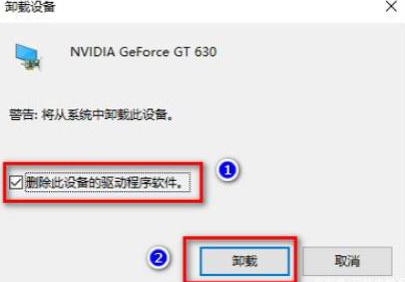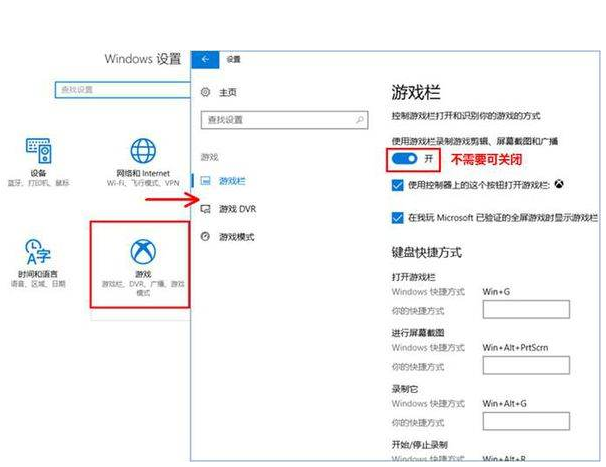重装系统步骤
电脑出现系统问题的时候,我们可以重装系统来解决,但是很多电脑新手不知道重装系统步骤,今天,小编就和大家分享重装系统教程,希望可以帮助到各位。
工具/原料:
系统版本:windows 7
品牌型号: 戴尔 成就3910
软件版本:小白三步装机版V2290
WEEX交易所已上线平台币 WEEX Token (WXT)。WXT 作为 WEEX 交易所生态系统的基石,主要用于激励 WEEX 交易平台社区的合作伙伴、贡献者、先驱和活跃成员。
新用户注册 WEEX 账户、参与交易挖矿及平台其他活动,均可免费获得 WXT 空投奖励。
方法/步骤:
1、下载并运行小白三步装机版软件,选择想要的系统,点击立即重装。

2、耐心等待软件下载系统镜像。
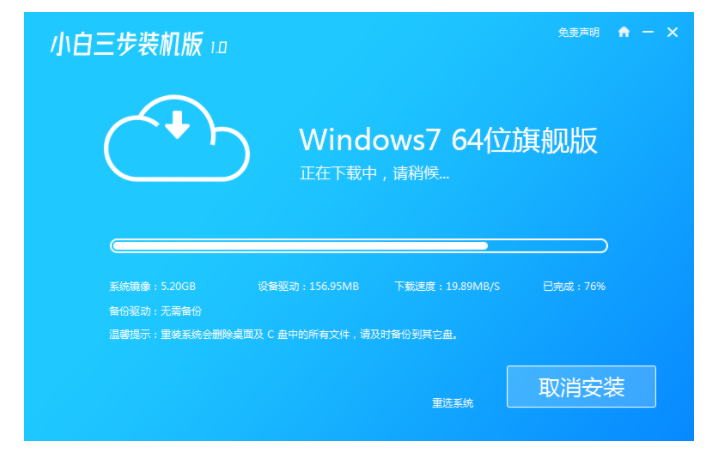
3、安装部署完成后,点击立即重启。
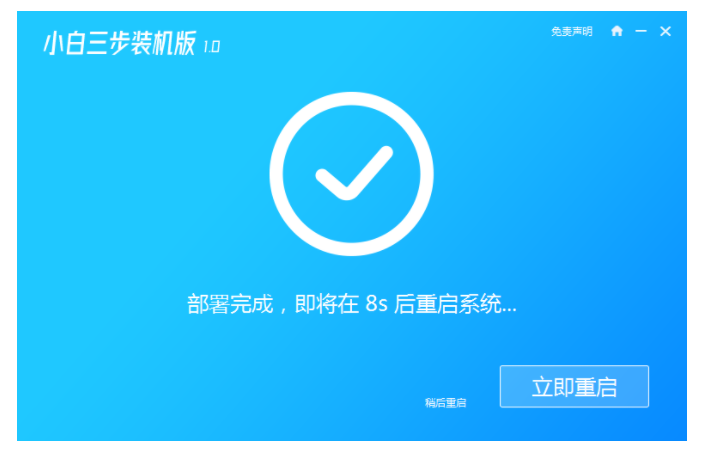
4、选择xiaobai-pe系统回车进入Windows PE系统。
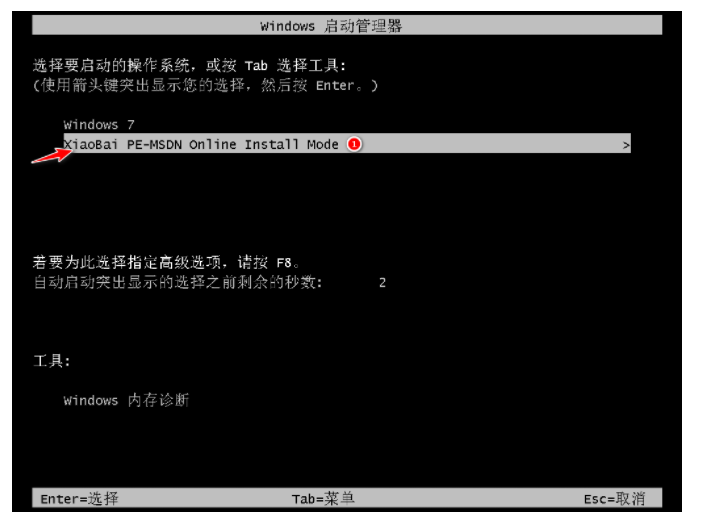
5、等待自动安装系统。
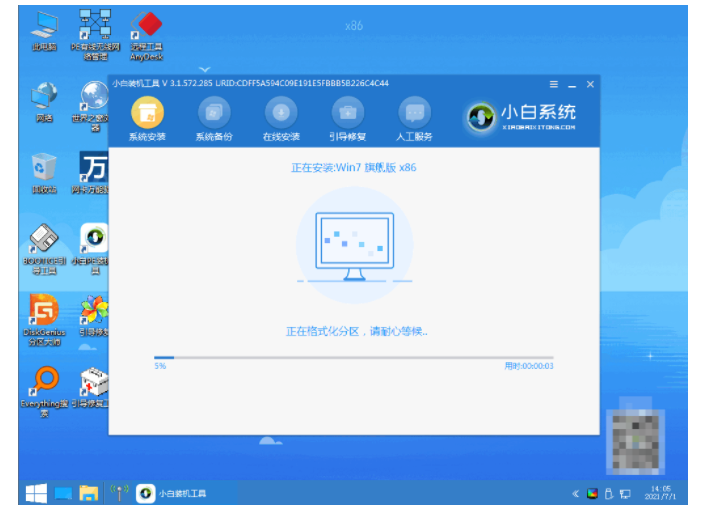
6、点击“立即重启”。
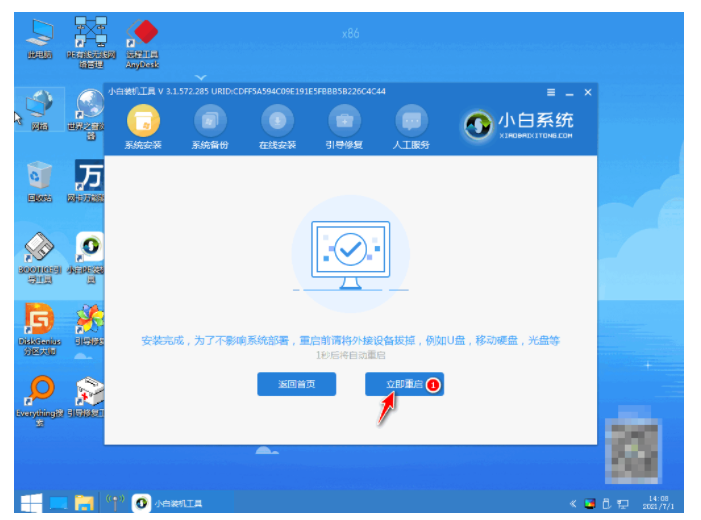
7、进入系统桌面即可。
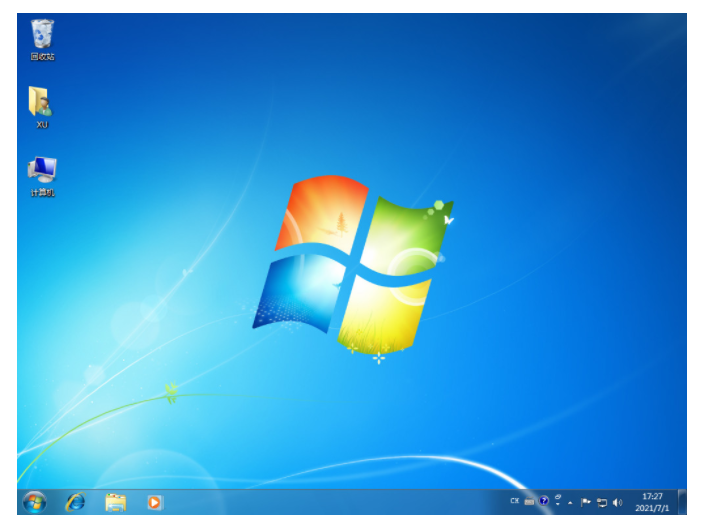
总结:
1、下载并运行小白三步装机版软件,选择想要的系统,点击立即重装。
2、耐心等待软件下载系统镜像。
3、安装部署完成后,点击立即重启。
4、选择xiaobai-pe系统回车进入Windows PE系统。
5、等待自动安装系统。
6、点击“立即重启”。
7、进入系统桌面即可。